Installation von Magma
Wir starten gleich mit einem Fehler, bzw. einer Sackgasse... Die Installation von Magma in einer VM unter Hyper-V.
Das Magma-AGW sollte auf einem bare metal installiert werden, so wie es in der Dokumentation von Magma beschrieben steht. Die ersten Versuche, dies auf einer Windows Workstation mit einer unter Hyper-V laufenden VM (Ubuntu 20.04 LTS) zu installieren scheiterten, da Hyper-V die von VirtualBox angeforderten Cores nicht durchreicht, bzw. den direkten Durchgriff verweigert[1]. Es kommt zu folgender Fehlermeldung:
Abb. 1: Fehlermeldung, beim Versuch, die VM mit VirtualBox unter Hyper-V zu starten (eigener Screenshot)
Die Hardwareanforderungen für die Magma-Installation sind recht überschaubar. So wird für die Komponente des Access Gateways ein Ubuntu 20.04 LTS mit zwei 2+ GbE NICs, einem AMD dual-core Prozessor mit 2.0 GHz oder höher, 4GB RAM und 32GB oder größer SSD angegeben [2].
Unsere Test-Installation läuft auf einem DELL Server der 13.Generation mit 2 x XEON E5-2630L @1.8GHz 10C/20T, 96GB RAM, 2 x 480GB SAS SSD RAID1, 2 x GbE Onboard, 4 x GbE PCIe. Das Betriebssystem ist Ubuntu 20.04.3 LTS Server. Sicher kein Rechner aus der Kategorie Raketentechnologie, aber für die Tests muss es reichen.
Nachdem der Server frisch aufgesetzt wurde, erfolgt zunächst noch einmal das Update auf die Pakete:
magma:~$ sudo apt-get update
01 - Docker installieren
Sicherheitshalber wird empfohlen - sofern vorhanden - bestehende docker Installationen zu entfernen, danach folgen die einzelnen Installations-Schritte:
magma:~$ sudo apt-get remove docker docker-engine docker.io containerd runc
magma:~$ sudo apt-get install ca-certificates curl gnupg lsb-release
magma:~$ curl -fsSL https://download.docker.com/linux/ubuntu/gpg | sudo gpg --dearmor -o /usr/share/keyrings/docker-archive-keyring.gpg
magma:~$ echo "deb [arch=$(dpkg --print-architecture) signed-by=/usr/share/keyrings/docker-archive-keyring.gpg] https://download.docker.com/linux/ubuntu $(lsb_release -cs) stable" sudo tee /etc/apt/sources.list.d/docker.list > /dev/null
magma:~$ sudo apt-get update
magma:~$ sudo apt-get install docker-ce docker-ce-cli containerd.io
02 - Docker-Compose installieren
magma:~$ sudo curl -L "https://github.com/docker/compose/releases/download/1.29.2/docker-compose-$(uname -s)-$(uname -m)" -o /usr/local/bin/docker-compose
magma:~$ sudo chmod +x /usr/local/bin/docker-compose